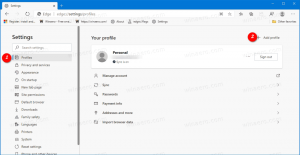მიიღეთ სრულიად გამჭვირვალე სამუშაო პანელი Windows 10-ში
Windows 10-ში მომხმარებელს არ შეუძლია დაარეგულიროს დავალების ზოლის გამჭვირვალობის დონე. თქვენ შეგიძლიათ მხოლოდ ამის გაკეთება გამჭვირვალე ან მთლიანად გაუმჭვირვალე პარამეტრების აპის გამოყენებით. აქ არის ალტერნატიული გადაწყვეტა, რომელიც მოიცავს მესამე მხარის ცნობილ უფასო აპლიკაციას, Classic Shell-ს.
რეკლამა
Classic Shell ძალიან სასარგებლოა Windows 10-ის მომხმარებლებისთვის. კლასიკური Shell-ის მენიუს გამოყენებით შეგიძლიათ მიიღოთ მსოფლიოში ყველაზე სწრაფი Start მენიუ რომელიც ასევე ძალიან სრულფასოვანია და მოიშორეთ Windows 10-ის ნელი, ნაგულისხმევი Start მენიუ, რომელსაც აქვს გარკვეული ხარვეზები მის დიზაინში, როგორიცაა ფუჭად დახარჯული სივრცე და ყოველ ჯერზე საიმედოდ გახსნის პრობლემაც კი აქვს.
- პირველ რიგში, ჩამოტვირთეთ და დააინსტალირეთ Classic Shell-ის უახლესი ვერსია ოფიციალური ვებ - გვერდი. ამ წერის მომენტში, უახლესი ვერსია არის 4.2.4, რომელიც დეველოპერმა მიიღო პრეტენზიები თავსებადია Windows 10-თან. რჩევა: თუ თქვენ გჭირდებათ მხოლოდ Start მენიუ, შეგიძლიათ გამოტოვოთ სხვა კომპონენტები ინსტალერიდან. მაგალითად, დამატებები Explorer-ში, კონკრეტულად Explorer-ის ინსტრუმენტთა პანელი, რომელსაც Classic Shell ამატებს, განკუთვნილია ჩაანაცვლეთ Ribbon, ასე რომ თქვენ შეგიძლიათ მთლიანად უგულებელყოთ Ribbon UI მისი მრავალი ჩანართი და გამოიყენოთ ბევრად უფრო მარტივი ხელსაწყოთა პანელი. ანალოგიურად, IE დამატება აღადგენს გვერდის სათაურს და გვერდის ჩატვირთვის პროგრესის ინდიკატორს სტატუსის ზოლში. პირადად მე არ მჭირდებოდა ეს დამატებები, ამიტომ გადავწყვიტე არ დამეყენებინა ისინი და არ დამჭირვებია რაიმე ნაბიჯის გადადგმა ხელსაწყოთა ზოლის ან დამატებითი დამატებების გასაუქმებლად.
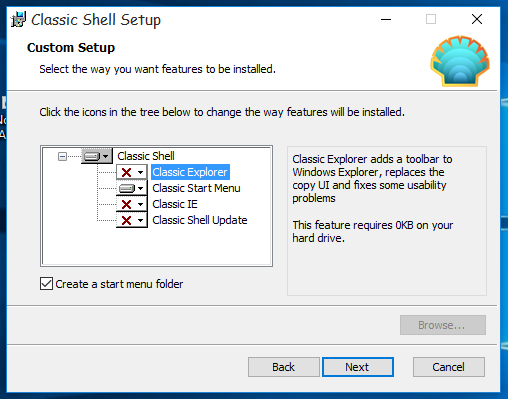
- მას შემდეგ, რაც Start მენიუ ამოქმედდება, დააჭირეთ ღილაკს დაწყება. აირჩიეთ პარამეტრების ელემენტი.
- მონიშნეთ ყუთი "ყველა პარამეტრის ჩვენება". ბევრი სხვა ჩანართი გამოჩნდება კლასიკური Shell პარამეტრების დიალოგში:

- გადადით ჩანართზე სახელწოდებით "Windows 10 პარამეტრები". შენიშვნა: Classic Shell-ის ბოლო ვერსიებში, თქვენ უნდა გადახვიდეთ დავალების პანელი ჩანართი ნაცვლად. იქ ნახავთ ყველა ჩამოთვლილ ვარიანტს. იქ ნახავთ ოფციას "დავალებების პანელის მორგება". მონიშნეთ და შეცვალეთ სასურველი გამჭვირვალობის დონე:
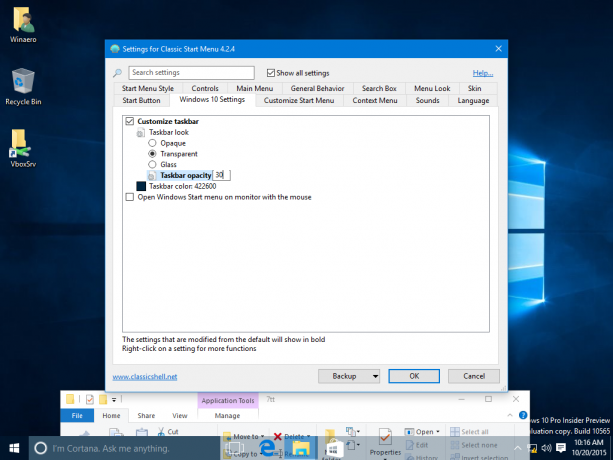 თქვენ ასევე შეგიძლიათ დააყენოთ ის 0-ზე და გქონდეთ სრულიად გამჭვირვალე დავალების პანელი:
თქვენ ასევე შეგიძლიათ დააყენოთ ის 0-ზე და გქონდეთ სრულიად გამჭვირვალე დავალების პანელი:
კიდევ ერთი სასარგებლო ვარიანტი, რომელიც შეგიძლიათ იპოვოთ, არის დავალების ზოლის ფერის დაყენების შესაძლებლობა:
 ნაგულისხმევი ფერის ამომრჩეველი დიალოგის გამოყენებით, შეგიძლიათ აირჩიოთ ნებისმიერი ფერი დავალების ზოლისთვის:
ნაგულისხმევი ფერის ამომრჩეველი დიალოგის გამოყენებით, შეგიძლიათ აირჩიოთ ნებისმიერი ფერი დავალების ზოლისთვის: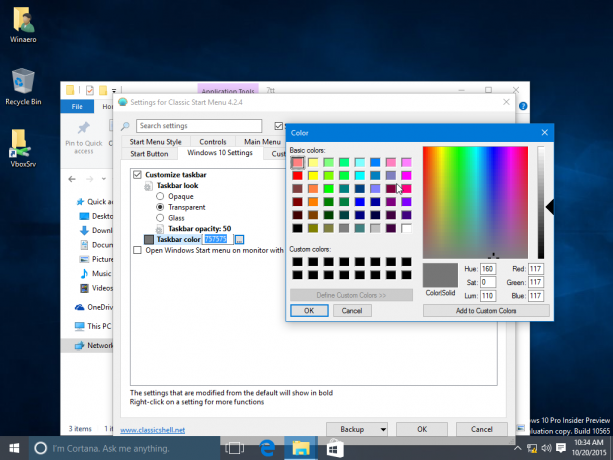
Classic Shell-ის მიერ მოწოდებული ვარიანტები ძალიან უნიკალურია და აფართოებს Windows 10-ის პერსონალიზაციას ახალ დონეზე. ავტორი აგრძელებს დიდ საქმეს უფასოდ. ვინაიდან Classic Shell არის უფასო პროგრამა, შეგიძლიათ მხარი დაუჭიროთ გუნდის შრომისმოყვარეობას, თუ გსურთ. ავტორი იღებს შემოწირულობებს.